Come trovare ID di Facebook
Sei curioso di conoscere qual è il tuo ID su Facebook ma tutti i tuoi tentativi di individuarlo non hanno dato l'esito sperato? Per ottenere assistenza relativa a un servizio al quale hai effettuato l'accesso tramite Facebook ti è stato chiesto di fornire il tuo ID utente ma non sai come trovarlo? Se la risposta ad almeno una di queste domande è affermativa, non preoccuparti: sei capitato nel posto giusto al momento giusto!
Nei prossimi paragrafi di questa guida, infatti, ti spiegherò come trovare ID di Facebook fornendoti tutte le indicazioni di cui hai bisogno. Oltre alla procedura dettagliata per individuare il codice associato a ciascun utente Facebook, troverai anche le istruzioni necessarie per conoscere l'ID di una pagina Facebook e dei post pubblicati su di essa.
Se sei d'accordo, direi di non perdere altro tempo prezioso ed entrare nel vivo di questo tutorial. Mettiti comodo, prenditi tutto il tempo che ritieni opportuno e dedicati alla lettura delle prossime righe. Seguendo attentamente le indicazioni che sto per darti e provando a metterle in pratica, ti assicuro che, a prescindere da quelle che sono le tue esigenze, riuscirai a individuare l'ID del tuo profilo Facebook, quello di un altro utente o di una pagina. Buona lettura!
Indice
- Cosa è l'ID di Facebook
- Come trovare l'ID di un profilo Facebook
- Come trovare l'ID di una pagina Facebook
- Come trovare ID post Facebook
Cosa è l'ID di Facebook

Prima di vedere effettivamente come trovare ID di Facebook, mi sembra doveroso spiegarti un po' più nel dettaglio che cos'è e a cosa serve.
In ambito informatico, l'User Identifier (abbreviato solitamente in User ID o UID) altro non è che un codice numerico mediante il quale è possibile identificare in modo univoco l'utente di una piattaforma. Facebook, come altre piattaforme, ne fa uso per identificare utenti e pagine, e lo si può trovare in diversi modi.
Nell'utilizzo quotidiano di Facebook, conoscere il proprio ID o quello di un'altra persona serve a poco o nulla. Tuttavia, potrebbe essere utile per motivi più “tecnici”, come quando è necessario sfruttare le API di Facebook o monitorare alcuni dati. Inoltre, l'ID di Facebook viene usato anche da app di terze parti quando viene effettuato l'accesso a quest'ultime tramite il proprio account Facebook.
In passato era possibile trovare ID Facebook online affidandosi a tool che, inserendo l'URL relativo a un profilo o una pagina Facebook, erano in grado di mostrare il relativo ID. In seguito ad alcune modifiche apportate al celebre social network, però, questo genere di strumenti non sono più funzionanti.
Tuttavia, è ancora possibile trovare il proprio ID, quello di altri utenti, di una pagina Facebook o di un post procedendo direttamente da Facebook. Tutto chiaro fin qui? Bene, allora passiamo all'azione.
Come trovare l'ID di un profilo Facebook
Se la tua intenzione è quella di trovare l'ID di un profilo Facebook, devi sapere che la procedura varia a seconda della tipologia di ID che intendi conoscere. In ogni caso, è possibile trovare sia il proprio User ID che quello di altri utenti. Come fare? Te lo spiego sùbito!
Come trovare il mio ID Facebook
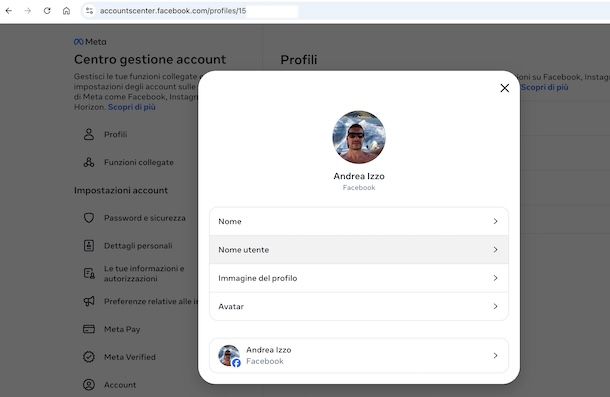
La soluzione più semplice e veloce per trovare il proprio ID Facebook è quella di accedere alla pagina del proprio profilo: infatti, se non è stato impostato un nome utente, il codice in questione viene mostrato direttamente nella barra degli indirizzi.
Se questo è il tuo caso, collegati alla pagina principale di Facebook e, se non lo hai ancora fatto, accedi con il tuo account. Fatto ciò, clicca sul tuo nome, in alto a sinistra, e verifica quanto riportato nella barra degli indirizzi: se non hai impostato un nome utente su Facebook, l'URL relativo al tuo profilo dovrebbe essere https://www.facebook.com/profile.php?id=[numero ID] dove al posto di [numero ID] è indicato il tuo ID profilo.
Se, invece, hai impostato un nome utente su Facebook, questo viene mostrato nell'URL del tuo profilo al posto dell'ID. In tal caso, fai clic sulla tua foto, in alto a destra, e seleziona le opzioni Impostazioni e privacy e Impostazioni dal menu apertosi. Nella nuova schermata visualizzata, individua il box Centro gestione account nella barra laterale a sinistra e fai clic sulla voce Vedi altro nel Centro gestione account (o collegati direttamente a questa pagina).
A questo punto, nella schermata Profili, clicca sul tuo profilo Facebook e, non appena viene mostrato a schermo un box con il tuo nome e la foto profilo, controlla l'URL della pagina in questione che dovrebbe essere https://accountscenter.facebook.com/profiles/[numero ID] dove, anche in questo caso, al posto di [numero ID] è indicato il tuo ID profilo.
Come ti ho accennato nelle righe iniziali di questa guida, l'ID di Facebook viene utilizzato anche da servizi di terze parti ai quali hai collegato il tuo account. In caso di problemi con i servizi in questione, potrebbe esserti chiesto di fornire il tuo ID Facebook: tieni presente, però, che l'ID in questione è diverso da quello che fa riferimento al tuo profilo e puoi facilmente trovarlo nelle impostazioni del tuo account.
Clicca, quindi, sulla tua foto, in alto a destra, e seleziona le opzioni Impostazioni e privacy e Impostazioni. Adesso, individua la sezione La tua attività e le tue autorizzazioni nella barra laterale a sinistra e premi sulla voce App e siti Web. Nella nuova pagina apertasi, trovi l'elenco completo dei servizi ai quali hai effettuato l'accesso con Facebook e, premendo sul pulsante Visualizza e modifica relativo a quello di tuo interesse, puoi visualizzare il relativo ID di Facebook in prossimità della voce User ID.
Se desideri procedere da smartphone o tablet, devi sapere che tramite l'app di Facebook per dispositivi Android (disponibile anche su store alternativi, per i device senza servizi Google) e iPhone/iPad è possibile visualizzare solo l'ID di Facebook relativo a servizi di terze parti.
In tal caso, premi sulla voce Menu, in basso a destra, fai tap sulle opzioni Impostazioni e privacy e Impostazioni e seleziona la voce App e siti Web che visualizzi nella sezione La tua attività e le tue autorizzazioni. Premi, poi, sul servizio di tuo interesse in modo da visualizzare il relativo ID Facebook che trovi indicato in prossimità della voce ID utente.
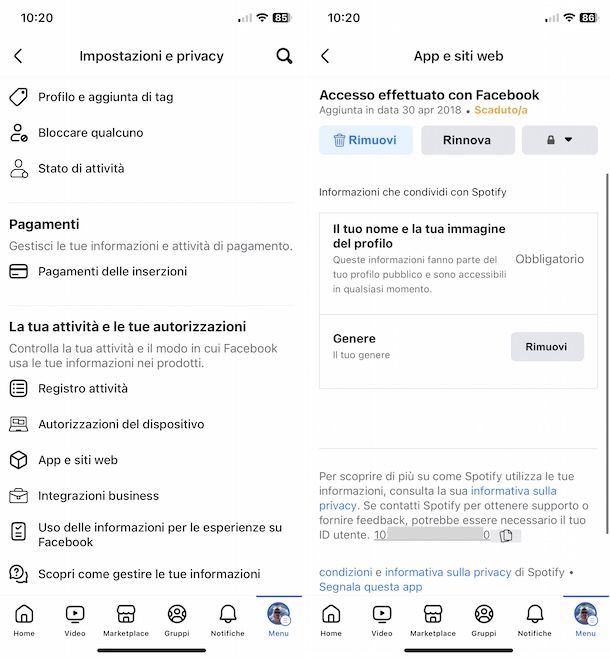
Per trovare l'ID Facebook relativo al tuo profilo, invece, dovrai necessariamente procedere tramite browser (es. Chrome su Android e Safari su iPhone/iPad): in tal caso, puoi seguire le indicazioni relative alla procedura da computer che ti ho fornito poc'anzi in quanto non c'è alcuna differenza.
Come trovare ID Facebook di un utente
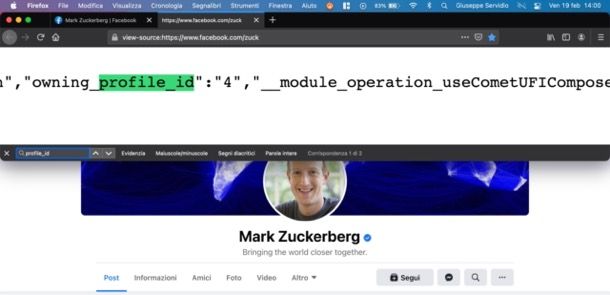
Anche per trovare ID Facebook di un utente, se questo non ha impostato un nome utente, è sufficiente accedere al suo profilo e visualizzare l'ID che è indicato nell'URL della pagina.
Se, invece, l'utente di tuo interesse ha impostato un nome utente, l'unica soluzione per scoprire il suo ID Facebook è quello di analizzare la sorgente della pagina, in modo da vedere il codice HTML della stessa.
Dopo esserti recato sul profilo della persona della quale vuoi conoscere il relativo ID, la procedura per visualizzare la sorgente della pagina varia a seconda del browser che stai utilizzando: solitamente è sufficiente fare clic destro in un punto qualsiasi della pagina e selezionare l'opzione Visualizza sorgente pagina/Visualizza origine della pagina dal menu apertosi.
Se stai utilizzando Safari, l'opzione da selezionare è Mostra sorgente pagina: se non la visualizzi, clicca sulla voce Safari collocata nella barra dei menu e seleziona la voce Impostazioni dal menu apertosi. Seleziona, poi, la scheda Avanzate e apponi il segno di spunta accanto alla voce Mostra funzionalità per sviluppatori Web.
Come risultato otterrai una pagina testuale con all'interno delle informazioni apparentemente confuse. A questo punto, per trovare l'ID del profilo selezionato, devi richiamare la barra di ricerca del browser (operazione che di solito avviene premendo la combinazione di tasti Ctrl+F sulla tastiera del computer; cmd+f su Mac) e cercare la stringa profile_id. L'ID della persona è, come facilmente intuibile, quello indicato dopo la dicitura “id”.
Come trovare l'ID di una pagina Facebook
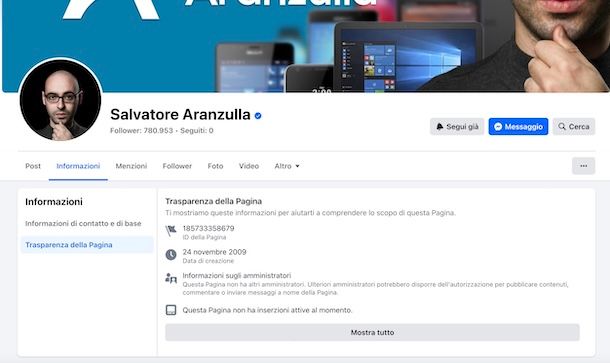
Se ti stai chiedendo se è possibile trovare l'ID di una pagina Facebook, sarai contento di sapere che la risposta è affermativa. Infatti, il codice in questione è sempre indicato nella sezione relativa alle informazioni di una qualsiasi pagina Facebook.
Dopo aver effettuato l'accesso a Facebook, cerca la pagina di tuo interesse inserendone il nome nel campo Cerca su Facebook, in alto a sinistra, e selezionala dai risultati della ricerca.
Fatto ciò, seleziona la voce Informazioni che visualizzi poco sotto il nome della pagina, premi sull'opzione Trasparenza della pagina e, nella nuova schermata visualizzata, trovi l'ID della pagina in prossimità della voce ID della Pagina.
Allo stesso modo puoi procedere anche da smartphone o tablet. Dopo aver avviato l'app di Facebook, premi sull'icona della lente d'ingrandimento, in alto a destra, e cerca la pagina di tuo interesse.
Dopo averla selezionata nei risultati della ricerca, seleziona la scheda Informazioni e, poi, fai tap sulla voce Vedi le informazioni di [nome pagina]: puoi visualizzare l'ID della pagina nella sezione Trasparenza della Pagina, in prossimità della voce ID della Pagina. Semplice, vero?
Come trovare ID post Facebook
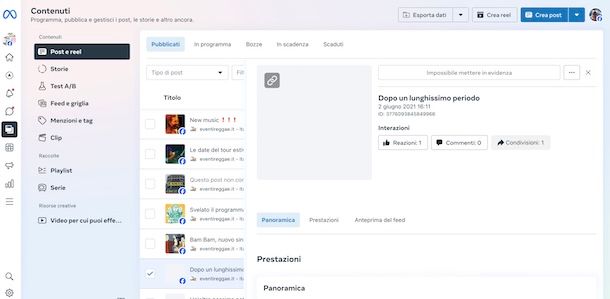
Se hai una pagina Facebook e hai la necessità di trovare ID post Facebook, tutto quello che devi fare è accedere a Meta Business Suite e assicurarti che in alto a sinistra sia selezionata la pagina Facebook di tuo interesse.
Fatto ciò, seleziona la voce Contenuti nella barra laterale a sinistra e clicca sul post di tuo interesse (puoi anche filtrarli per data e tipologia): nella nuova schermata visualizzata, oltre a tutte le informazioni e i dati relativi al post selezionato, puoi visualizzarne anche l'ID accanto alla voce ID.
Seppur Meta Business Suite sia disponibile sotto forma di applicazione per dispositivi Android (anche su store alternativi) e iPhone/iPad, tramite quest'ultima non è possibile visualizzare l'ID di un post pubblicato sulla propria pagina Facebook.

Autore
Salvatore Aranzulla
Salvatore Aranzulla è il blogger e divulgatore informatico più letto in Italia. Noto per aver scoperto delle vulnerabilità nei siti di Google e Microsoft. Collabora con riviste di informatica e cura la rubrica tecnologica del quotidiano Il Messaggero. È il fondatore di Aranzulla.it, uno dei trenta siti più visitati d'Italia, nel quale risponde con semplicità a migliaia di dubbi di tipo informatico. Ha pubblicato per Mondadori e Mondadori Informatica.






